Les médias
ExperQuiz offre une médiathèque particulièrement riche, qui accueille des médias de toutes natures : images, documents PDF, documents bureautiques, fichiers audio, fichiers vidéo, médias “embedded” hébergés sur des sites tiers, fichiers Zip, et enfin modules Scorm.
Les fonctionnalités permettant de manipuler ces médias sont puissantes:
-
Organisation en dossiers et sous-dossiers
-
Copier-coller pour déplacer des médias entre dossiers
-
Duplication
-
Définition des métadonnées associées aux médias : nom, durée, licence, tags
-
Prévisualisation
Enfin, ces médias peuvent être choisis et insérés dans toutes les entités manipulées : questions, modules e-learning, formations, et ils peuvent aussi être partagés directement avec les apprenants, avec une gestion complète des habilitations basée sur les groupes.
Voilà rapidement pour l’existant. Voyons maintenant les nouveautés en matière de médias.
Recherche globale
Vous pouvez maintenant utiliser la recherche globale pour accéder aux médias. La recherche globale est disponible dans la barre d’entête de toutes les pages, pour les administrateurs seulement.

Sur l’exemple ci-dessus, on a saisi “vo” dans la zone de recherche, et l’application propose des entités de toutes natures correspondant à ces lettres.
Jusqu’à présent, cette recherche n’incluait pas les médias. Désormais, on y trouve les médias, en bas de la liste. En sélectionnant l’un des médias, on arrive directement à la médiathèque, positionnée sur le dossier contenant ce média.
Recherche de média et filtre par tag
Sur la page de médiathèque, vous pouvez désormais filtrer les médias au moyen des tags, ou bien au moyen d’une chaîne de caractères.

Loupe sur les médias
Lorsque vous gardez la souris au dessus d’un média pendant une seconde, un effet de loupe est enclenché, qui vous permet de visualiser le média un peu plus grand, et avec des informations complémentaires de métadonnées, comme on peut le voir sur l’exemple suivant :
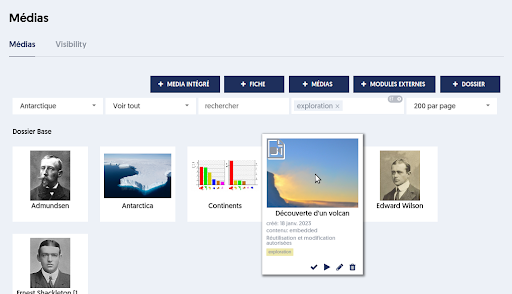
Vignette sur les médias de type fiche
Les médias de type fiche vous permettent de définir une zone de texte avec mise en forme, qui peut inclure différentes fontes, des titres et sous-titres, des listes, des tableaux, des images ou encore des liens hypertextes.
Désormais, une vignette est automatiquement générée pour les médias de ce type: il s’agit d’une petite image représentant le contenu de la fiche. Les vignettes étaient déjà disponibles pour les médias de type PDF ou Word. La génération de vignettes est réservée aux comptes des clients.
Pagination sur la médiathèque
La pagination consiste à présenter les listes d’entités page par page. Lorsque les présentations d’ExperQuiz sont paginées, vous pouvez régler vous-même la taille des pages. Le fait de présenter les listes page par page permet un affichage plus rapide lorsque le nombre d’entités est très important.
La présentation des médias est maintenant paginée, à la manière des pages de listes de questions, questionnaires, utilisateurs, etc.
Nouvelle ergonomie pour la gestion des tags
La gestion de la saisie de tags bénéficie d’une ergonomie améliorée.
Lorsque vous commencez la saisie de tags, la liste des tags est immédiatement présente en dessous du champ de saisie, comme par exemple ici sur la liste des questions :

Si vous commencez à saisir les premières lettres du tag recherché, la liste est automatiquement filtrée sur les premières lettres. Vous pouvez cliquer sur l’un des tags de la liste pour le sélectionner, et l’ajouter à la liste.
Affichage immédiat des listes déjà présentées
L’affichage des pages de listes (de bases, de questions, de questionnaires, d’utilisateurs, etc.) a été rendu plus performant, la différence étant perceptible particulièrement sur les pages comportant un très grand nombre d’entités. Cette accélération est mise en œuvre en réutilisant les données déjà obtenues lors d’un affichage précédent, pour les mêmes réglages de filtres bien entendu. Les informaticiens appellent ce mécanisme la mise en cache des données. Ainsi, une page de 200 questions est affichée en moins de 0.2 secondes.
Vous n’avez pas à vous préoccuper de cette gestion du cache, vous pouvez juste apprécier les excellentes performances de l’application. Toutefois, si vous voulez forcer l’application à recalculer les données présentées dans la page, vous pouvez utiliser le petit bouton de rafraîchissement situé à la droite du titre de la page, comme indiqué sur l’image suivante :
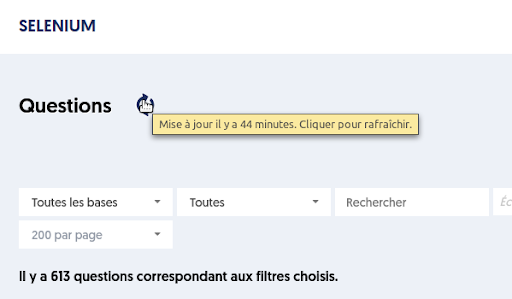
Export du livret de qualifications
La gestion des compétences permet de définir des qualifications correspondant à une liste de blocs de compétences à valider.
Jusqu’à aujourd’hui, il était possible d’exporter le livret de compétences avec l’ensemble des blocs pour un ensemble d’utilisateurs sélectionnés, ou un groupe avec différentes présentations.
Aujourd’hui, vous pouvez sélectionner une qualification, un groupe d’utilisateurs et obtenir le livret correspondant aux blocs de la qualification pour les utilisateurs du groupe.

L’export se présente de la façon suivante : une ligne par utilisateur, une colonne par bloc de compétences de la qualification. Une dernière ligne calcule la moyenne obtenue par tous les utilisateurs pour chaque bloc.

Glossaire
ExperQuiz permet d’élaborer un glossaire qui pourra être utilisé dans les questions ou les explications lors du passage d’un questionnaire.
Pour définir un glossaire, il faut activer la fonction “Définir un glossaire” dans les réglages de l’entreprise.

Il est possible de l’activer dans les questions (phase d’apprentissage) et/ou dans les explications et mémo de la question.


Le glossaire peut être créé et enrichi en allant dans le menu “Réglages”, onglet “Personnalisation”, sous onglet ”Glossaire”.

Il est possible d’importer le glossaire à partir d’un fichier Excel dont un modèle est disponible sur le site.
L’édition d’un mot permet également d’ajouter une image dans la définition du mot.
L’activation du glossaire est une option du questionnaire.
Voyons maintenant les nouveautés en matière de gestion du glossaire.
L’import automatique d’un nouveau glossaire a été complété par une analyse des mots existant préalablement.
Ainsi une analyse des doublons et des synonymes permet de faire des mises à jour et de signaler les incohérences du glossaire. En effet, dans un glossaire, un mot peut avoir des synonymes qui permet d’associer une même définition à un ensemble de mots. Ces synonymes sont automatiquement identifiés dans le corps de la question ou de l’explication et c’est la définition du mot référence qui est affichée.
Si un synonyme est également défini comme mot référence dans l’import, cela créerait un conflit de définition, c’est pour cette raison que l’analyse assure la cohérence des définitions du glossaire.

Une fonction de suppression a également été ajoutée pour recréer un nouveau glossaire dans son intégralité.
|
